آموزش تنظیمات مودم تی پی لینک TD-W 9960 | راهنمای جامع و تخصصی
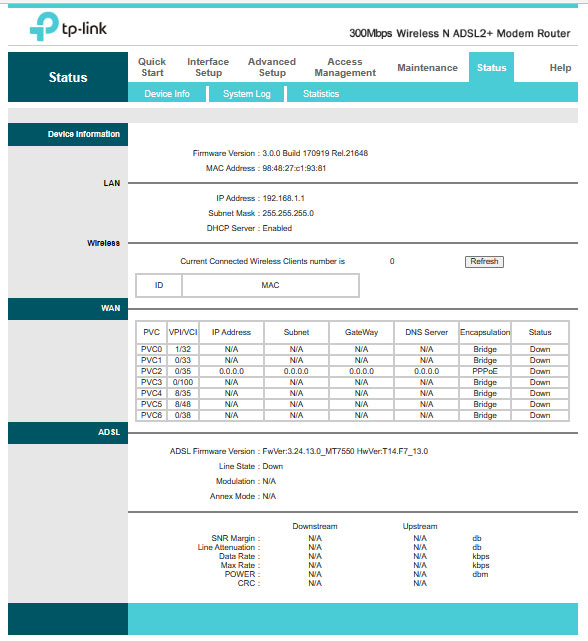
آموزش تنظیمات مودم تی پی لینک TD-W 9960
در دنیای امروز که اتصال به اینترنت به عنوان یکی از نیازهای اساسی زندگی مطرح است، خرید مودم مناسب میتواند تاثیر بسزایی در کیفیت و سرعت اتصال شما داشته باشد. یکی از مودمهای محبوب و پرکاربرد در بازار ایران، مودم تی پی لینک TD-W 9960 است. این مودم با امکانات و قابلیتهای متنوع خود، انتخابی ایدهآل برای بسیاری از کاربران محسوب میشود. در این راهنما، به شما کمک خواهیم کرد تا مراحل تنظیمات مودم تی پی لینک TD-W 9960 را بهصورت جامع و تخصصی فرا بگیرید.
معرفی مودم تی پی لینک TD-W 9960
مودم تی پی لینک TD-W 9960 یکی از مدلهای پیشرفته شرکت تی پی لینک است که با ارائه سرعت بالا، پهنای باند گسترده و امکانات متنوع، پاسخگوی نیازهای کاربران خانگی و حرفهای میباشد. این مودم با پشتیبانی از استانداردهای جدید وایفای و ارائه قابلیتهای امنیتی پیشرفته، انتخابی مناسب برای خرید مودم محسوب میشود.
ویژگیهای کلیدی TD-W 9960
- پورتهای متعدد Ethernet برای اتصال دستگاههای کابلی
- رابط کاربری ساده و کاربرپسند برای تنظیمات آسان
پیشنیازهای لازم برای تنظیم مودم
پیش از شروع به تنظیمات مودم تی پی لینک TD-W 9960، موارد زیر را آماده داشته باشید:
- دسترسی به اینترنت پایدار: اطمینان حاصل کنید که سرویس اینترنت شما فعال و پایدار است.
- کابل Ethernet: برای اتصال مودم به کامپیوتر یا لپتاپ.
- نام کاربری و رمز عبور ISP: اطلاعات لازم برای اتصال به اینترنت از ارائهدهنده خدمات اینترنت (ISP).
- دستگاههای متصل به شبکه: شامل کامپیوتر، لپتاپ، گوشی هوشمند و سایر دستگاهها.
مرحله اول: اتصال مودم به شبکه
اولین قدم در تنظیمات مودم تی پی لینک TD-W 9960، اتصال آن به شبکه اینترنت و دستگاههای شماست.
-
ارتباط فیزیکی:
- کابل اینترنت را از پورت WAN مودم به سوکت اینترنت دیواری متصل کنید.
- کابل برق را به مودم وصل کرده و آن را روشن کنید.
-
اتصال به دستگاه:
- از کابل Ethernet برای اتصال مودم به کامپیوتر استفاده کنید.
- یا از طریق وایفای به شبکه مودم متصل شوید.
مرحله دوم: دسترسی به پنل مدیریت مودم
برای تنظیمات پیشرفتهتر، نیاز است که به پنل مدیریت مودم دسترسی پیدا کنید.
-
باز کردن مرورگر وب:
- مرورگر مورد نظر خود را باز کرده و آدرس آیپی مودم (معمولاً
192.168.1.1را در نوار آدرس وارد کنید.
- مرورگر مورد نظر خود را باز کرده و آدرس آیپی مودم (معمولاً
-
ورود به حساب کاربری:
- نام کاربری و رمز عبور پیشفرض را وارد کنید. معمولاً این اطلاعات در دفترچه راهنمای مودم یا پشت دستگاه موجود است. پسورد لازم هستش که پیش فرض admin هستش
- پس از ورود موفق، به داشبورد مدیریت مودم هدایت خواهید شد.

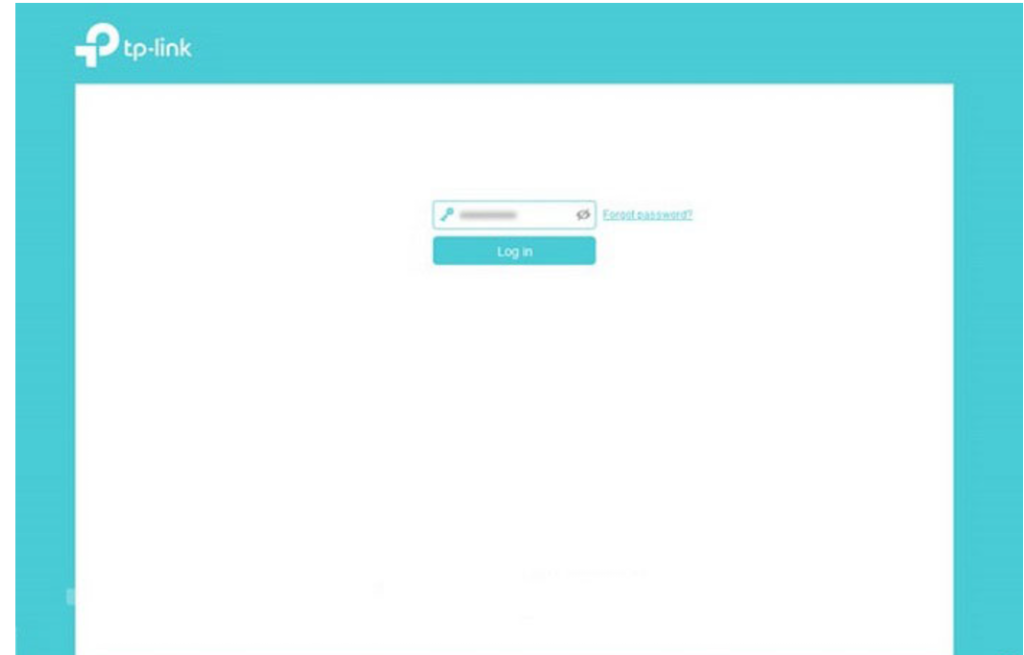
مرحله سوم: تنظیمات اولیه مودم
در این بخش به تنظیمات اولیه مودم تی پی لینک TD-W 9960 میپردازیم.
-
پیکربندی اتصال اینترنت:
- وارد تنظیمات مودم که شدید وارد quick setup می شویم در صفحه باز شده در صفحه اول کشور را روی ایران گذاشته و next میکنیم مطابق تصویر زیر

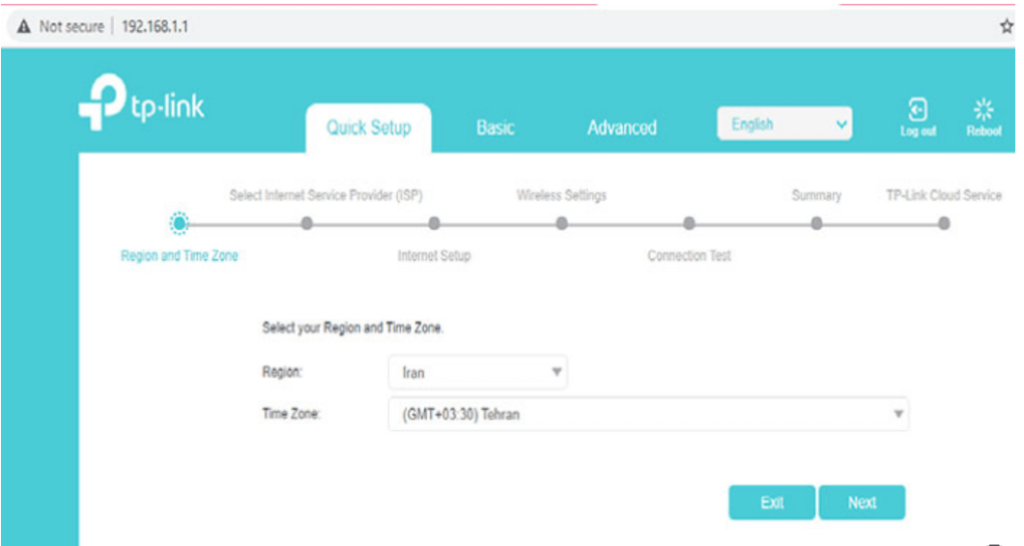
- در صفحه بعدی در قسمت isp list میتوانیم اسم شرکت ارائه دهنده اینترنت را پیدا کرده و وارد نمائیم
- وارد تنظیمات مودم که شدید وارد quick setup می شویم در صفحه باز شده در صفحه اول کشور را روی ایران گذاشته و next میکنیم مطابق تصویر زیر

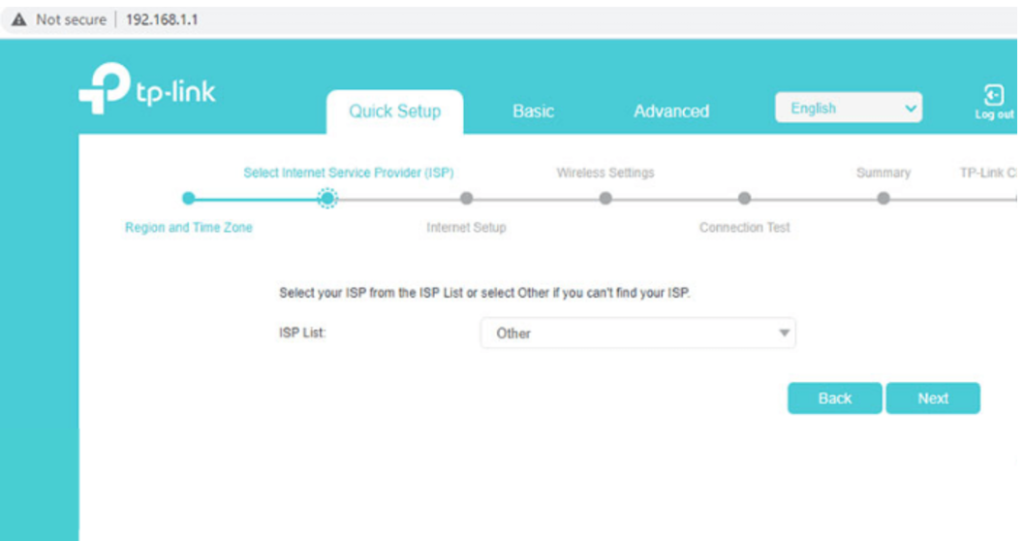
در صفحه بعدی هم vpi:0 و مقدار vci روی 35 باشد و در قسمت internet conction type هم روی گزینه pppoe قرار میدهیم در قسمت یوزر نیم و پسورد هم نام کاربری و کلمه عبوری که از شرکت ارائه دهنده اینترنت گرفتیم را وارد مینمائیم توجه داشته باشید این یوزر نیم و پسورد متفاوت با یوزرنیم و پسورد ورود به پنل کاربری می باشد .
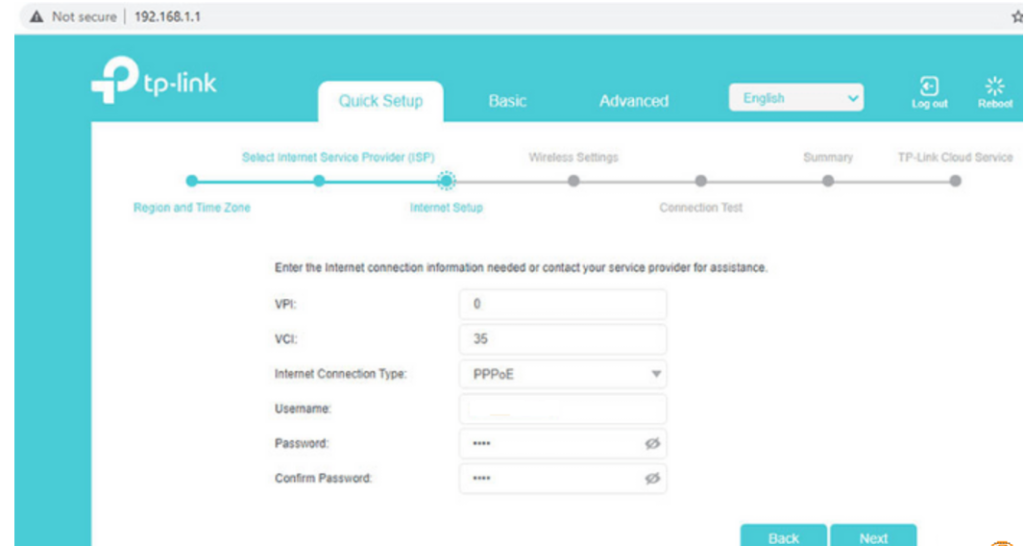
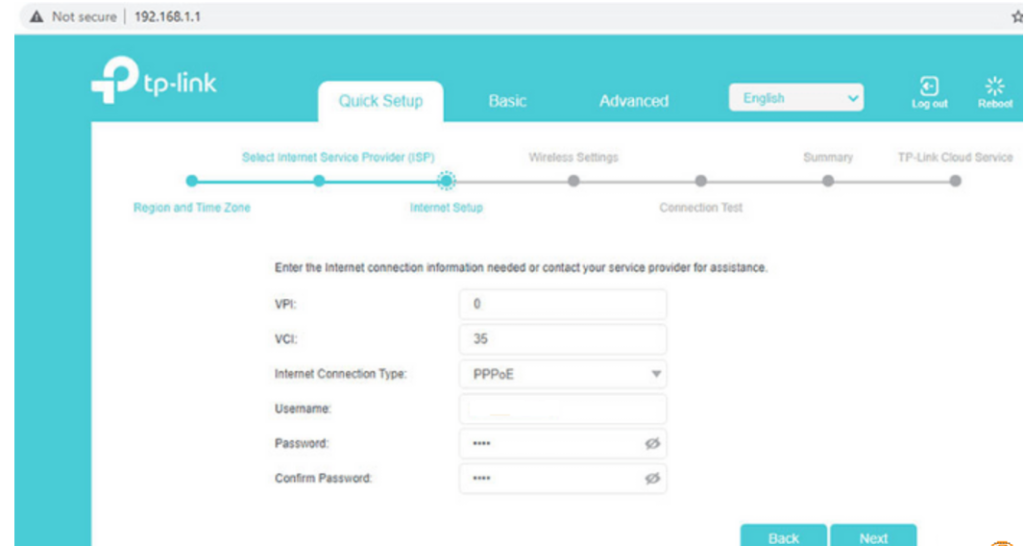
در صفحه بعدی هم تنظیمات وایرلس مودم را انجام میدهیم در قسمت ssid اسم وایرلس دلخواه را میزنیم در قسمت پسورد هم ،پسورد دلخواه را میزنیم توجه داشته باشید پسورد زیر هشت رقم نباشد
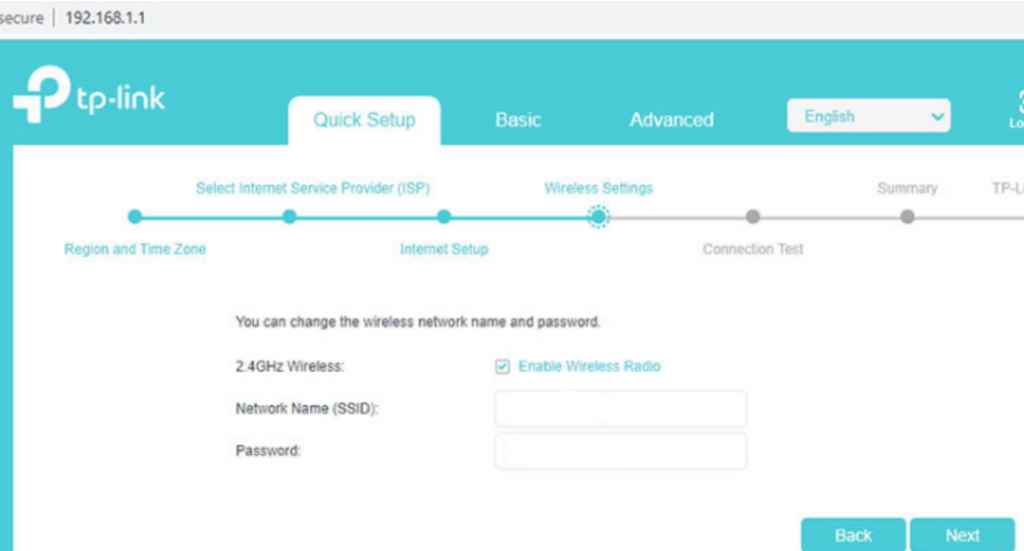
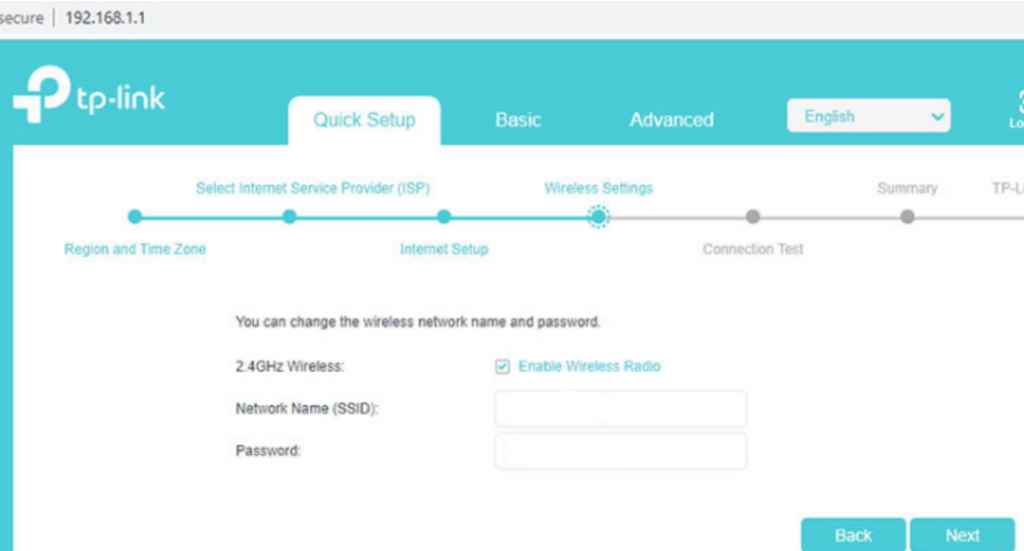
روی گزینه next کلیک میکنیم اگر ارتباطات به صورت درست وصل شده باشد اتصال شما به اینترنت برقرار می شود .
-
بهروزرسانی فرمور مودم:
- بررسی کنید که فرمور مودم بهروز است. در صورت نیاز، آخرین نسخه فرمور را از سایت رسمی تی پی لینک دانلود و آپدیت کنید.
مرحله چهارم: پیکربندی وایفای
تنظیمات وایفای یکی از مهمترین بخشهای خرید مودم است که تاثیر زیادی بر کیفیت اتصال شما دارد.
-
انتخاب نام شبکه (SSID):
- در بخش “Wireless” پنل مدیریت، نام دلخواه خود را برای شبکه بیسیم وارد کنید.
-
تنظیم کانال:
- کانال خودکار را انتخاب کنید یا دستی کانال کمتر ترافیکدار را انتخاب نمایید تا تداخل سیگنال کاهش یابد.
-
رمز عبور وایفای:
- از رمز عبور قوی و ترکیبی حروف، اعداد و نمادها استفاده کنید تا امنیت شبکهتان حفظ شود.
-
فعالسازی قابلیتهای امنیتی:
- پروتکل امنیتی WPA3 را فعال کنید تا از جدیدترین استانداردهای امنیتی استفاده نمایید.
مرحله پنجم: تنظیمات امنیتی مودم
امنیت شبکه بیسیم یکی از اولویتهای اصلی در خرید مودم مناسب است. در این بخش، تنظیمات امنیتی مودم را بهینه میکنیم.
-
تغییر نام کاربری و رمز عبور پیشفرض:
- به منظور جلوگیری از دسترسی غیرمجاز، نام کاربری و رمز عبور پیشفرض مودم را تغییر دهید.
-
فعالسازی فایروال داخلی مودم:
- در بخش امنیت، فایروال مودم را فعال کرده تا از حملات خارجی جلوگیری شود.
-
قرائت قابلیتهای MAC Filtering:
- با فعالسازی MAC Filtering، دسترسی به شبکه را فقط برای دستگاههای مجاز فراهم کنید.
-
غیرفعال کردن WPS:
- برای افزایش امنیت، قابلیت WPS را غیرفعال کنید.
مشکلات رایج و راهحلها
در حین تنظیمات مودم، ممکن است با مشکلاتی مواجه شوید. در ادامه به برخی از رایجترین مشکلات و راهحلهای آنها میپردازیم.
مشکل: عدم اتصال به اینترنت
راهحل:
- بررسی کنید که کابلهای اتصال به درستی متصل شدهاند.
- مطمئن شوید که اطلاعات اتصال اینترنت را به درستی وارد کردهاید.
- مودم را ریست کنید و دوباره تنظیمات را انجام دهید.
مشکل: ضعف سیگنال وایفای
راهحل:
- جایگاه مودم را تغییر دهید تا سیگنال بهتری پخش شود.
- از تقویتکنندههای وایفای استفاده کنید.
- کانال وایفای را به کانالی با ترافیک کمتر تغییر دهید.
مشکل: فراموشی رمز عبور پنل مدیریت
راهحل:
- مودم را به تنظیمات کارخانه بازگردانید. توجه داشته باشید که این کار تمامی تنظیمات قبلی را حذف میکند.
- مجدداً تنظیمات اولیه را انجام دهید.
نکات مهم در خرید مودم
خرید مودم مناسب میتواند تاثیر زیادی بر کیفیت اتصال اینترنت شما داشته باشد. در انتخاب مودم، به نکات زیر توجه کنید:
-
پشتیبانی از استانداردهای جدید وایفای:
- مودمی با پشتیبانی از استانداردهای 802.11ac یا 802.11ax انتخاب کنید تا از سرعت بالاتر و پهنای باند بیشتر بهرهمند شوید.
-
تعداد و نوع پورتهای موجود:
- مطمئن شوید که مودم دارای پورتهای کافی برای اتصال دستگاههای خود است.
-
امکانات امنیتی:
- مودمی با امکانات امنیتی پیشرفته انتخاب کنید تا شبکه شما محافظت شود.
-
قابلیت مدیریت و تنظیمات آسان:
- مودمی با رابط کاربری ساده و قابل فهم انتخاب کنید تا تنظیمات بهسادگی انجام شود.
-
پشتیبانی و بهروزرسانی فرمور:
- مودمی انتخاب کنید که شرکت تولید کننده بهروزرسانیهای منظم فرمور را ارائه دهد تا از جدیدترین ویژگیها و امنیت بهرهمند شوید.
نتیجهگیری
تنظیمات صحیح مودم تی پی لینک TD-W 9960 میتواند تجربهای بینظیر از اینترنت برای شما فراهم آورد. با رعایت مراحل ذکر شده در این راهنما، میتوانید از سرعت و کیفیت بالای اتصال اینترنت خود بهرهمند شوید. همچنین، انتخاب مودم مناسب و توجه به نکات امنیتی، از اهمیت ویژهای برخوردار است. امیدواریم این راهنما بتواند به شما در خرید مودم و تنظیمات آن کمک کند و بهرهوری شما را از اینترنت افزایش دهد.














برای نوشتن دیدگاه باید وارد بشوید.